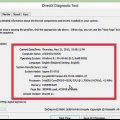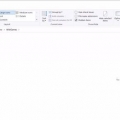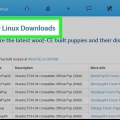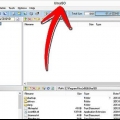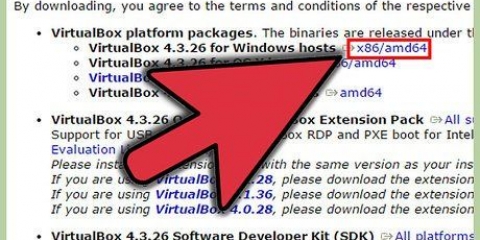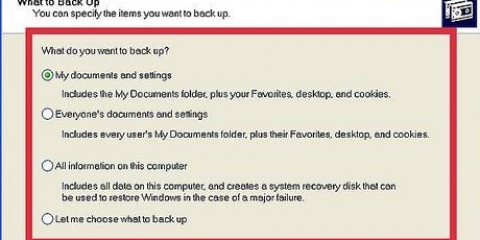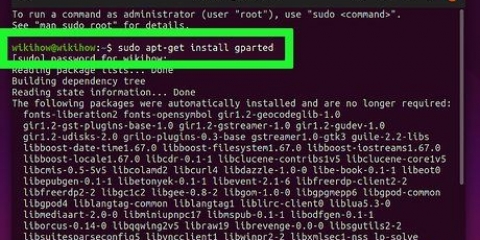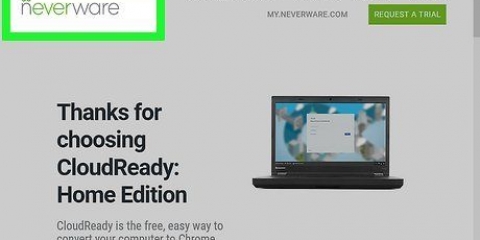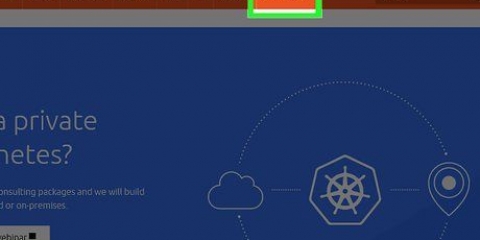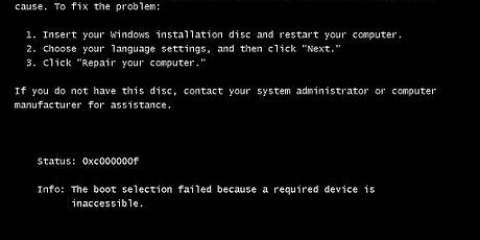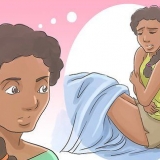3. Begin die installasie van Windows 7. Plaas die Windows 7-installasie-DVD in jou rekenaar en begin vanaf hierdie skyf om die installasieproses te begin. Kies "Pasgemaak (gevorderd)" as die installasie tipe en volg die instruksies totdat jy by die skerm kom waar jy moet aandui waar jy Windows wil installeer. Klik op die opsie "Stasie-opsies (gevorderd)". Vee alle huidige partisies uit. Al die spasie op jou skyf word saamgevoeg in een groot hoop "ontoegekende spasie". Kies die Ontoegekende spasie en klik "Nuut". Stel in hoe groot jy die partisie wil maak waarop Windows 7 sal wees. Herhaal om die partisie vir Windows 8 te skep (jy sal dit eers later gebruik, maar dit is maklik om die partisie nou te skep). Maak seker dat elke partisie ten minste 25 GB is, en meer as jy van plan is om baie programme te installeer. 6. Plaas nou die Windows 8 installasie DVD in jou rekenaar. Nadat Windows 7 behoorlik op die eerste partisie geïnstalleer is, kan u voortgaan met die installering van Windows 8 op die tweede partisie. Kies "Pasgemaak: Installeer slegs Windows (gevorderd)" op die bladsy "Watter tipe installasie wil jy uitvoer?". Maak seker dat jy die korrekte partisie op die skerm kies "Waar wil jy Windows installeer?". Die partisie met Windows 7 sê nou "Stelsel" in die kolom "Tik". 8. Verander die opstartinstellings. As jy verkies om met Windows 7 te begin of die tyd wil aanpas wat jy moet kies wanneer die rekenaar oplaai, kan jy die selflaai-instellings vanaf Windows 8 verander. Druk ⊞ wen+R, tipe msconfig en druk ↵ Tik in Klik op die Startup-oortjie. Kies die bedryfstelsel waaruit u in die toekoms wil begin en klik Stel as verstek. Verander die tyd wat jy het om `n bedryfstelsel te kies wanneer jou rekenaar begin deur die waarde onder te verander "Time-out" Klik Toepas as jy tevrede is met die veranderinge. Die meeste gebruikers kan die installasie-opsies onveranderd laat. Jy kan die program aflaai by virtuele boks.org/ Oracle VM VirtualBox is `n gratis program, hoewel ander opsies beskikbaar is. Hierdie metode werk baie goed as jy vinnig toegang tot Windows 7 wil hê sonder om te herlaai. Maar pasop: programme wat baie van die grafiese kaart vereis, soos speletjies, sal nie goed in `n virtuele masjien werk nie. 3. Begin jou rekenaar vanaf die skyfstasie met die installasielêer. U kan die opstartvolgorde vanaf die BIOS-kieslys verander, u kan daar kom deur die toepaslike sleutel tydens opstart te druk. Gewoonlik is dit F2, F10, F11 of del. 5. Volg die instruksies om die installasie te begin. U kan onder meer die gewenste taal stel en u moet instem tot die voorwaardes. 6. Kies die Windows 8-partisie wanneer jy gevra word waar jy wil installeer. Die Windows 7-partisie wys nou "Stelsel" in die kolom "Tik".
Installeer windows 7 op windows 8
Inhoud
Baie mense is mal oor Windows 7, maar baie minder mense is mal oor Windows 8. As jy na Windows 8 opgegradeer het, is daar `n aantal opsies om terug te keer na Windows 7. Jy kan Windows 7 langs Windows 8 installeer, dan kan jy kies watter bedryfstelsel begin wanneer jy die rekenaar aanskakel. U kan ook Windows 7 installeer op `n "virtuele masjien", dit is `n gesimuleerde rekenaar wat binne Windows 8 loop. Op hierdie manier kan jy Windows 7 en Windows 8 op dieselfde tyd op jou rekenaar laat loop. En die laaste opsie is om heeltemal terug te gaan na Windows 7, deur Windows 8 te verwyder.
Trappe
Metode 1 van 3: Installeer Windows 7 langs Windows 8
1. Begin met Windows 7. Windows 8 het `n nuwe opstartprogram (selflaaibestuurder), wat die sagteware is wat bepaal watter bedryfstelsel om te laai. Dit beteken dat as jy beide Windows 7 en 8 wil installeer, installeer Windows 7 moet begin, anders sal Windows 8 nie selflaai nie.
2. Rugsteun alle belangrike data. Voordat jy twee bedryfstelsels installeer, is dit belangrik dat jy `n goeie rugsteun van belangrike lêers op `n veilige plek maak. Die installering van `n bedryfstelsel sal alle huidige data uitvee. klik hier vir gedetailleerde instruksies oor hoe om te rugsteun.
klik hier vir verdere verduideliking oor die installering van Windows 7.
4. Skep twee partisies. Op hierdie skerm aangekom kan jy verskillende partisies op jou hardeskyf skep en formateer. `n Partisie is `n deel van jou skyf wat afsonderlik geformateer word en dus sy eie skyfletter kry. Elke partisie tree op soos `n aparte hardeskyf. Let wel: as jy reeds twee hardeskywe in jou rekenaar geïnstalleer het, hoef jy nie partisies te skep nie, jy kan eenvoudig elke bedryfstelsel op sy eie skyf installeer.
5. Gaan voort met die installering van Windows 7 op die eerste partisie wat jy geskep het. Volg die stappe in die artikel waarna ons in stap 3 geskakel het om voort te gaan met die installasie soos gewoonlik.
7. Begin vanaf Windows 8. Nadat u Windows 8 geïnstalleer het, sal hierdie bedryfstelsel as primêre bedryfstelsel gestel word. Dit sal dus outomaties begin as jy nie `n bedryfstelsel in die "bootbestuurder".
Metode 2 van 3: Gebruik `n virtuele masjien
1. Laai en installeer Oracle VM VirtualBox. Met hierdie program kan jy `n virtuele hardeskyf op jou rekenaar skep, waarop jy dan Windows 7 kan installeer. U kan dan Windows 7 in `n venster begin terwyl Windows 8 nog loop.
2. Kyk of jy genoeg vrye spasie het om Windows 7 te installeer. As jy VirtualBox gebruik, word `n virtuele skyf geskep uit beskikbare spasie op jou skyf. Maak seker dat jy ten minste 20 GB vrye spasie het, dan kan jy Windows 7 behoorlik installeer en laat loop. Hou meer spasie as jy programme wil installeer.
Spaar genoeg spasie vir Windows 8-programme en -lêers.
3. druk die knoppie "Nuut" aan die bokant van die VirtualBox-venster. Dit sal die installering van `n nuwe virtuele bedryfstelsel begin. 4. Vul die basiese inligting van jou virtuele masjien in. Voer `n naam in en kies die bedryfstelsel. Jy kan enige naam kies wat jy wil, maar "Windows 7" dalk die nuttigste wees. Kies "Microsoft Windows" as die tipe. Kies "Windows 7 (32 bis)" of "Windows 7 (64 bis)", afhangende van watter weergawe jy gaan installeer. Gaan jou installasie-DVD na watter weergawe jy het. Jy kan nie `n 64-bis virtuele masjien op `n 32-bis rekenaar laat loop nie. klik hier vir meer inligting oor die bepaling van die weergawe van jou rekenaar.
5. Kies die hoeveelheid werkende geheue (RAM) wat jy aan die masjien wil toewys. U kan slegs RAM toewys vanaf die werklike hoeveelheid RAM wat op u rekenaar geïnstalleer is. Windows 7 benodig ten minste 1 GB (1024 MB), maar dit word aanbeveel dat jy ongeveer die helfte van die beskikbare RAM toewys.
Moenie al die beskikbare RAM toewys nie, aangesien dit probleme met die gewone bedryfstelsel sal veroorsaak wanneer die virtuele masjien loop.
6. Kies "Skep `n nuwe hardeskyf". Nou word `n virtuele skyf geskep om Windows 7 op te installeer. 7. Kies "VDI" as lêertipe. Die meeste gebruikers laat die keuse soos dit is. 8. Kies "Dinamies uitbreidbare berging" of "Vaste grootte berging". Jy kan dit self kies. Vaste grootte bied beter werkverrigting, maar dinamiese kan minder spasie opneem.
As jy vir "Dinamies" jy moet later die maksimum grootte van die skyf stel.
9. Kies `n ligging vir die virtuele skyf. Klik op die gidsikoon langs die tekskassie om `n ligging te kies. Dit is veral nuttig as jy jou virtuele masjiene op `n eksterne skyf wil hou. 10. Stel die grootte van die skyf in. Onder die ligging sal jy `n skuifbalk sien waarmee jy die maksimum grootte kan stel. Maak seker dat jy ten minste genoeg spasie kies om Windows 7 (20 GB) te kan installeer. 11. Wag totdat die skyf geskep word. Dit kan `n rukkie neem, veral as jy `n groot skyf met `n vaste grootte skep. 12. Laai die Windows 7 ISO-lêer af of plaas die installasieskyf in die DVD-bak. Jy benodig `n geldige produkkode vir beide opsies.
As jy Windows 7 van die Windows-webwerf gekoop het, gebruik jy waarskynlik `n ISO-lêer.
13. Kies jou nuwe virtuele masjien vanaf die hoof VirtualBox-skerm. U kan die besonderhede van die stelsel in die hoofvenster sien. 14. klik op "Begin". Dit sal die bekendstellingsassistent oopmaak waar u die installasieskyf of ISO-lêer kan kies. 15. Kies die virtuele DVD-stasie. Dit is waarskynlik hier "Leeg". Die eienskappe en inligting word aan die regterkant gelys. 16. Klik op die klein skyfknoppie in die afdeling "Eienskappe". Kies hoe jy die installasieskyf wil laai. As daar `n installasieskyf in die DVD-laai is, kies die regte een "Gasheer se stasie". Die term "Gasheer" verwys na die fisiese rekenaar. As jy vanaf `n ISO installeer, kies "Kies `n virtuele CD/DVD-skyflêer". Nou sal `n venster oopmaak waar jy die ISO-lêer kan kies.
17. Begin die virtuele masjien. Nadat u die mediabron gekies het, kan u die virtuele masjien begin en Windows 7 installeer. Kies die virtuele masjien Windows 7 en klik "Begin". `n Nuwe venster sal nou oopmaak, dit lyk soos `n skerm van `n ander rekenaar. 18. Druk enige sleutel om installasie te begin. `n Boodskap sal verskyn wat jou vertel om enige sleutel te druk om voort te gaan. 19. Volg die instruksies om Windows 7 te installeer. Die installasie sal nou voortgaan net soos installering op `n fisiese rekenaar. klik hier vir verdere verduideliking oor die installering van Windows 7. 20. Begin die virtuele masjien. Sodra jy Windows 7 geïnstalleer het, kan jy dit begin deur VirtualBox oop te maak, jou Windows 7 virtuele masjien te kies en Start te klik. Jy kan ook regskliek op die virtuele masjien in VirtualBox om `n kortpad op jou lessenaar te skep. Hiermee kan u die masjien in die toekoms met een muisklik begin.
Metode 3 van 3: Vervang Windows 8 met Windows 7
1. Rugsteun belangrike lêers. As jy Windows 8 met Windows 7 vervang, sal alle data op jou hardeskyf uitgevee word, so maak seker jy het `n goeie rugsteun op `n veilige plek. klik hier vir gedetailleerde instruksies oor hoe om te rugsteun.
2. Plaas jou Windows 7-installasieskyf in jou skyfskyf. As jy net `n ISO-lêer het, moet jy dit eers op `n DVD brand of `n USB-stokkie as `n opstartskyf formateer.
Gaan na die opstartmenu (BOOT) om die volgorde van opstartskywe te verander. Stel die aandrywer wat die installasielêer bevat as die eerste selflaaistasie.
4. Stoor jou veranderinge en herbegin. Jy sal nou gevra word om enige sleutel te druk om die installasie te begin.
As jy Windows 7 installeer op die partisie waarop Windows 8 was, sal alle data uitgevee word.
7. Voltooi die installasieprosedure. Volg die verdere instruksies om die installasie te voltooi. klik hier vir verdere verduideliking oor die installering van Windows 7.
Artikels oor die onderwerp "Installeer windows 7 op windows 8"
Оцените, пожалуйста статью
Gewilde